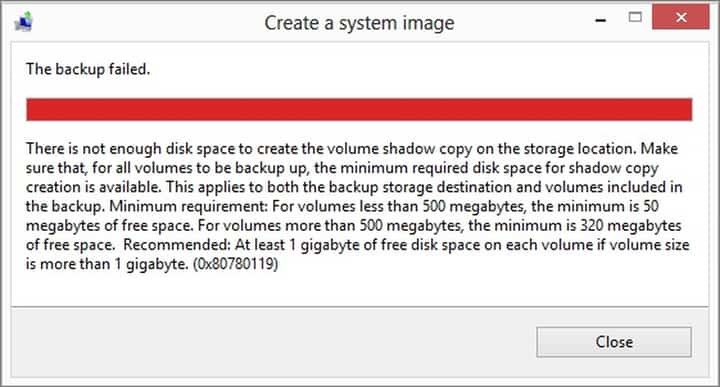- Un hermoso, bien diseñado cubrir anima a sus lectores a abrir su documento y les da un ocurrencia de lo que contiene.
- Puedes crear cubrir páginas en Documentos de Google desde cero o utilizando preconstruidos plantillas.
- Explore nuestro completo Centro de trabajo en equipo para obtener guías más fáciles de seguir sobre este tema.
- Descubrir nuestra enorme colección de software y hardwareguías en el Cómo sección.

Este software mantendrá sus controladores en funcionamiento, lo que lo mantendrá a salvo de errores comunes de la computadora y fallas de hardware. Verifique todos sus controladores ahora en 3 sencillos pasos:
- Descarga DriverFix (archivo de descarga verificado).
- Hacer clic Iniciar escaneo para encontrar todos los controladores problemáticos.
- Hacer clic Actualizar los controladores para conseguir nuevas versiones y evitar averías en el sistema.
- DriverFix ha sido descargado por 0 lectores este mes.
Documentos de Google portadas que hacen que sus documentos se vean profesionales y atractivos. Debe crear uno, especialmente si planea distribuir el documento.
Google ofrece dos formas de crear portadas: puede crearlas desde cero o simplemente modificar una plantilla prediseñada.
La mayoría de los navegadores funcionan bien con Google Docs, pero algunos funcionan mejor que otros. Para crear portadas, desea utilizar los mejores navegadores para Documentos de Google.
Inicie el navegador y siga los pasos a continuación.
¿Cómo puedo crear portadas en Google Docs?
1. Crea la portada de Google Docs desde cero
- Iniciar sesión en Google Docs.
- Elegir la Blanco documento con un signo más de color de Google.

- Haga clic en el Archivo menú y seleccione Configuración de página en el menú desplegable.
- Reduzca los márgenes, seleccione sus opciones de página preferidas y presione OK.

- Haga clic en el Insertar menú y seleccione Mesa.
- Elija el número de filas y columnas.

- Haga clic en la línea inferior de la tabla y arrástrela al final de la página.
- Para agregar una imagen, vaya a la Insertar menú y elegir Imagen.
- Agregue y personalice el texto a la página usando el Herramienta de dibujo.
NOTA: También puede descargar complementos de la web para simplificar el proceso. Si la barra de herramientas de su página de Google Docs no aparece, aquí como arreglar eso.
2. Modificar las plantillas de Google Docs
- Vaya a Google Docs y haga clic en el Galería de plantillas.

- Seleccione una plantilla adecuada.
- Modifica la plantilla.
- Guarde la portada de Google Docs.
Cómo modificar una plantilla de Google Docs
- Para cambiar la imagen ficticia, haga clic derecho sobre ella y seleccione Reemplazar imagen.
- Cambiar el color de una imagen haciendo clic en Opciones de imagen.
- Para modificar textos ficticios, haga clic en él e ingrese su texto.
- Agregue un encabezado o numeración del Insertar pestaña. Haga clic en Encabezado y número de página.
Hacer portadas de Google Docs es bastante sencillo. Ahora conoce las dos formas de crear estas portadas.
Las plantillas facilitan la creación de una portada en Google Docs. Puede jugar con las opciones hasta que lo haga bien. No te preocupes, eliminar una página en Google Docs es fácil.
Sin embargo, si estos métodos son difíciles y desea más opciones listas para usar, puede hacer uso de Canva. Si necesita más orientación, háganoslo saber en los comentarios a continuación.